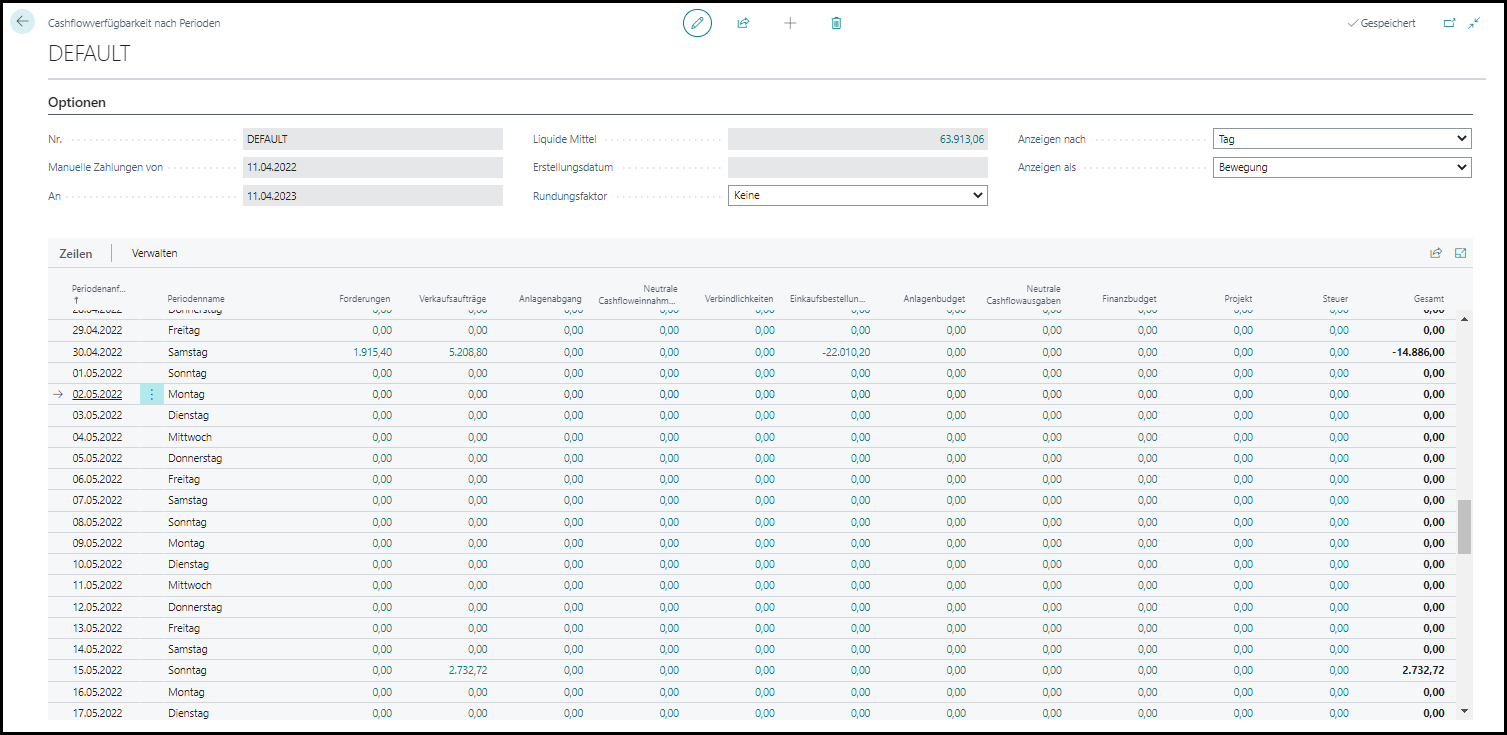Den geplanten Cashflow analysieren
Um die Cashflow-Planung zu analysieren, können Sie Standardberichte in Business Central verwenden, Sie können jedoch auch Ihr eigenes, individuelles Kontenschema erstellen. Um eine grafische Darstellung Ihres geplanten Cashflows anzuzeigen, können Sie das Diagramm in Ihrem Rollencenter verwenden.
Die Cashflowverfügbarkeit nach Periode analysieren
Sie können die Verfügbarkeit jedes Cashflows nach Periode in einer Übersicht anzeigen. Die Übersicht zeigt die einzelnen Perioden in den Zeilen an, und die Spalten stellen die Kategorien im Cashflow dar. Die Perioden können Tage, Wochen, Monate, Quartale oder Jahre sein. Darüber hinaus können Sie auswählen, ob die Beträge an den Enddaten der Periode als Bewegungen oder als Salden angezeigt werden sollen.
Um die Seite Cashflowverfügbarkeit nach Perioden anzuzeigen, führen Sie die folgenden Schritte aus:
Wählen Sie das Symbol Seite suchen oben rechts auf der Seite aus, geben Sie Cashflow-Planung ein, und klicken Sie anschließend auf den zugehörigen Link.
Wählen Sie Zugehörig > Cashflowplanung > Cashflowverfügbarkeit nach Perioden aus.
Ändern Sie die Filterfelder nach Bedarf.
Cashflow-Planungs-Kontenschemata erstellen
Wenn Sie mit der Erstellung von Kontenschemata nicht vertraut sind, erhalten Sie hierzu Erklärungen im Modul „Finanzberichte mithilfe von Kontenschemata in Dynamics 365 Business Central erstellen“.
Statt Sachposten als Quelle zu verwenden, können Sie auch Kontenschemata mit Cashflowposten als Quelle erstellen.
Um Kontenschemazeilen für Cashflowposten zu erstellen, wählen Sie im Feld Zusammenzählungsart eine der folgenden Optionen aus:
Cashflowposten ‑ Konten – Wählen Sie im Feld Zusammenzählung ein oder mehrere Cashflowkonten vom Typ Posten aus.
Cashflow gesamt ‑ Konten – Wählen Sie im Feld Zusammenzählung ein oder mehrere Cashflowkonten vom Typ Summe oder Bis-Summe aus.
Das Cashflow-Planungsdiagramm im Rollencenter konfigurieren
Sie können ein Diagramm in Ihrem Rollencenter konfigurieren, um die Cashflow-Planung grafisch anzuzeigen:
Wählen Sie das Symbol Seite suchen oben rechts auf der Seite aus, geben Sie Cashflow-Planung ein, und klicken Sie anschließend auf den zugehörigen Link.
Öffnen Sie die Cashflow-Planungskarte für die Planung, die Sie als Diagramm anzeigen möchten.
Aktivieren Sie auf dem Inforegister Allgemein das Feld In Diagramm im Rollencenter anzeigen.
Wenn Sie nun zu Ihrem Rollencenter zurückkehren, finden Sie das Cashflowdiagramm.
Bei der Arbeit mit dem Cashflow-Planungsdiagramm sollten Sie die folgenden Parameter berücksichtigen:
Sie können nur jeweils eine Planung als Diagramm im Rollencenter anzeigen.
Das Cashflow-Planungsdiagramm ist nur für einige Rollencenter wie das Rollencenter Buchhalter verfügbar.